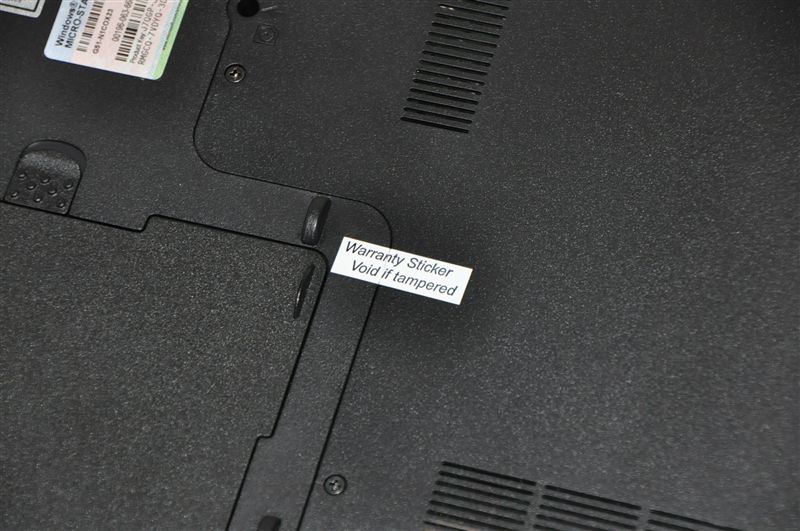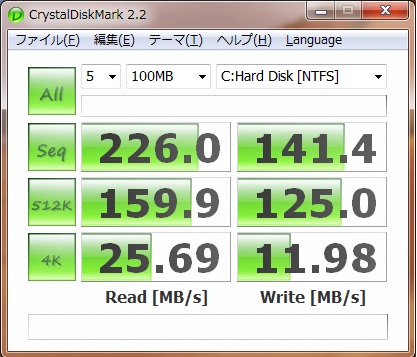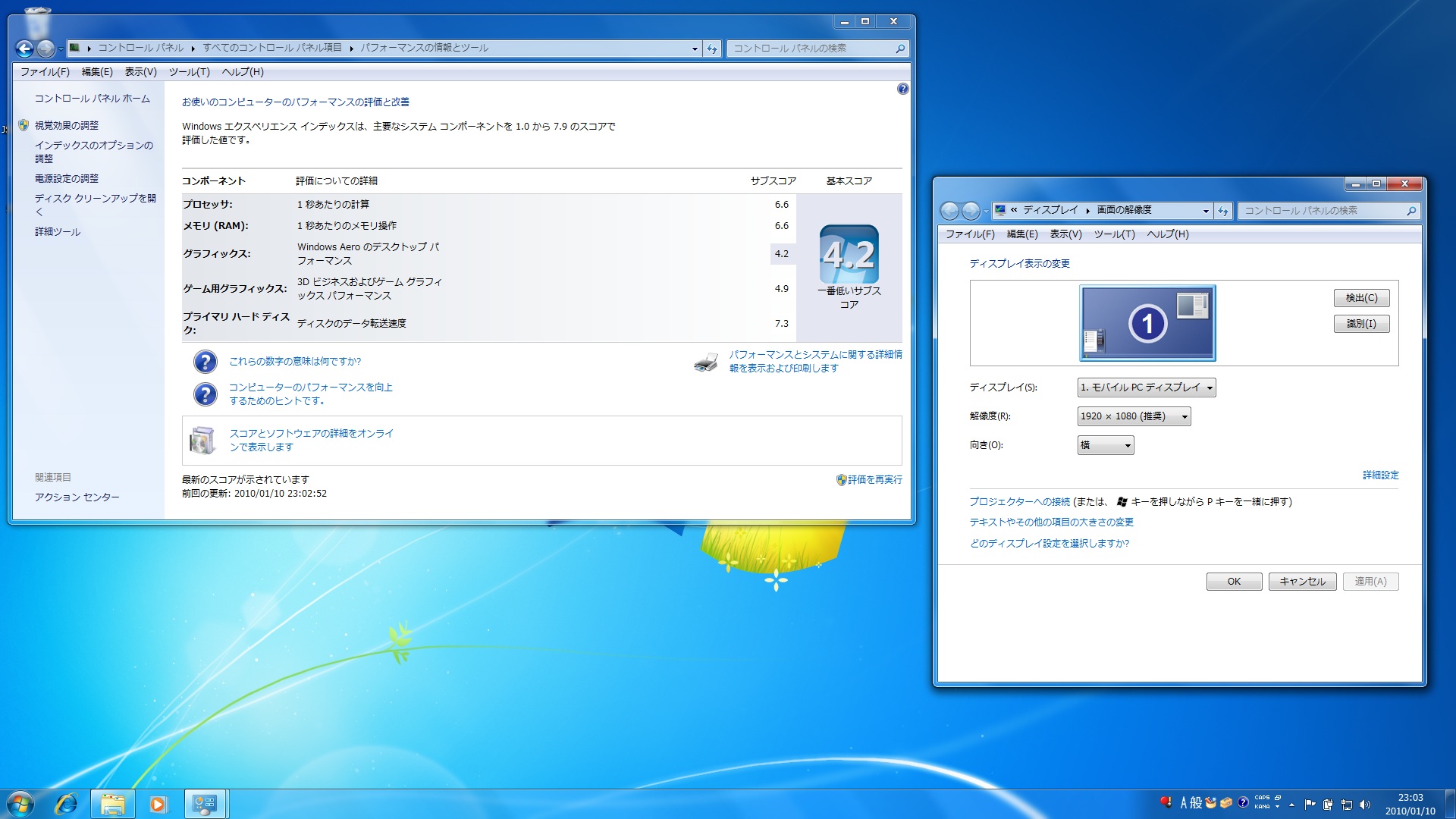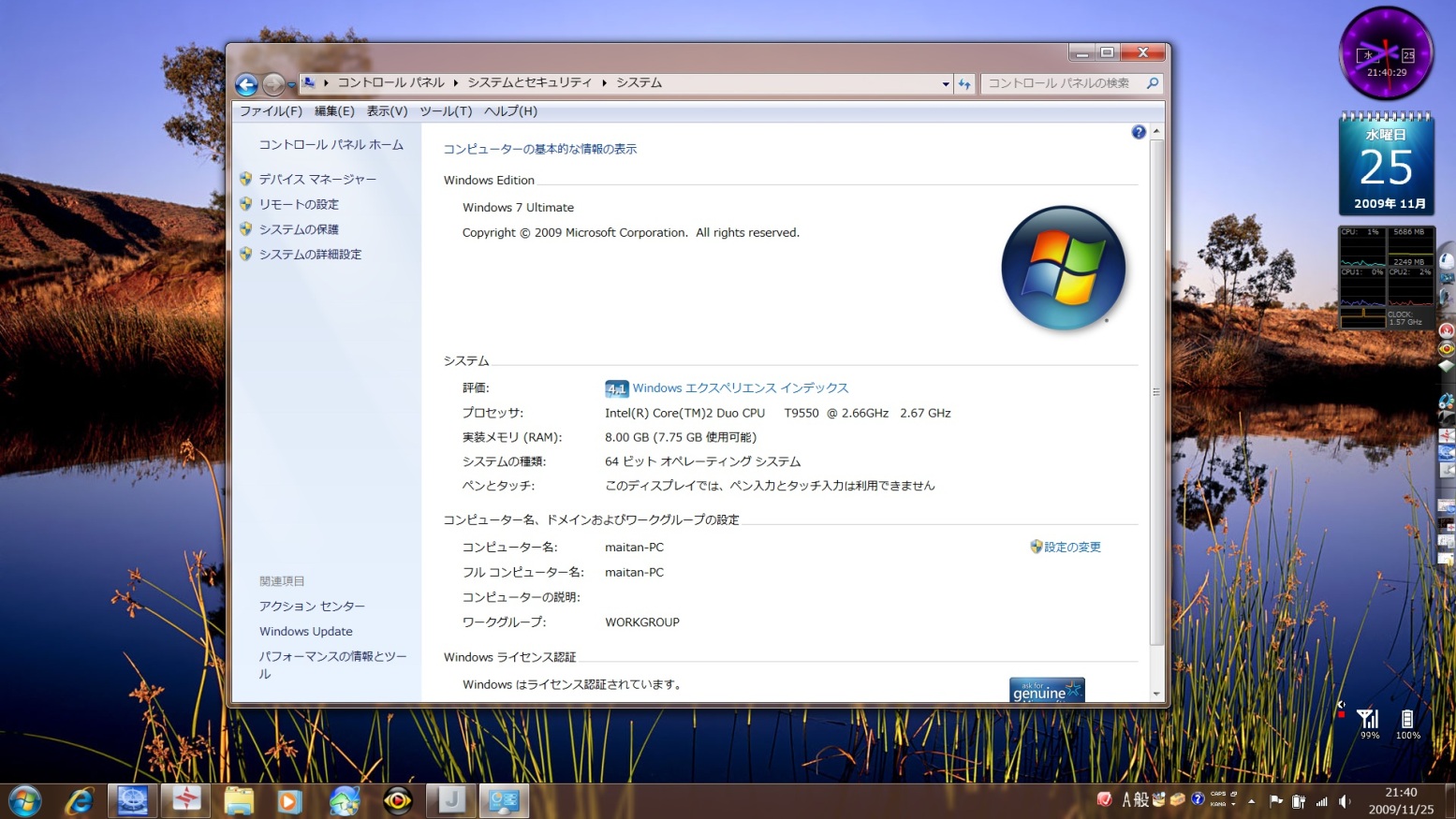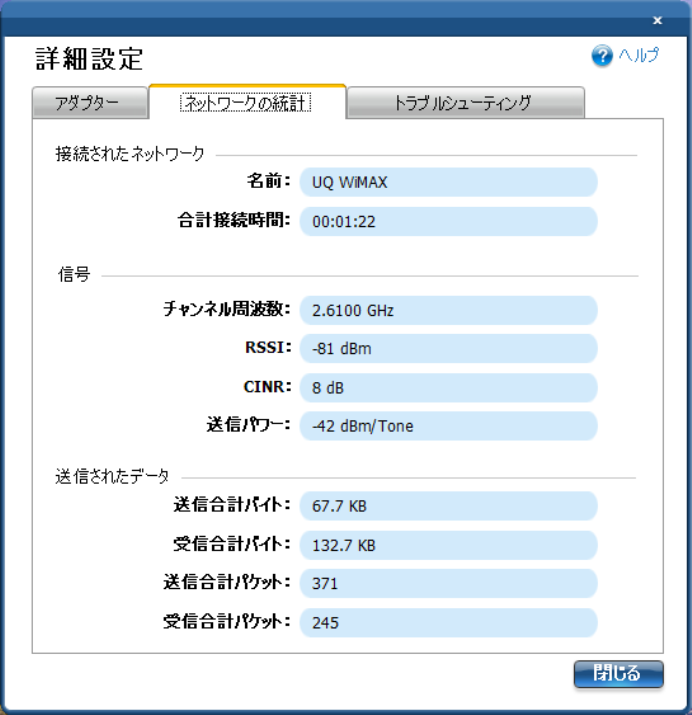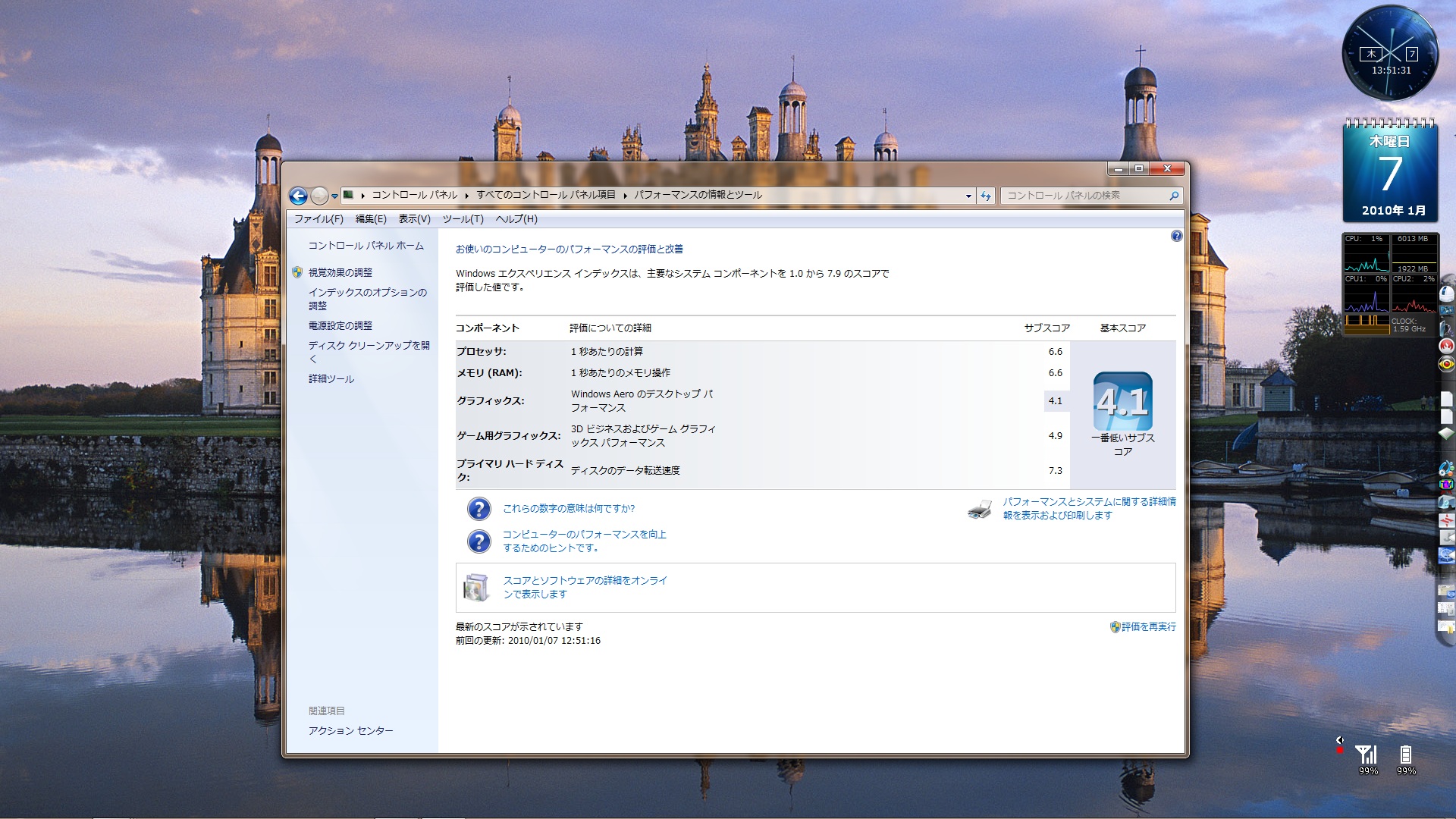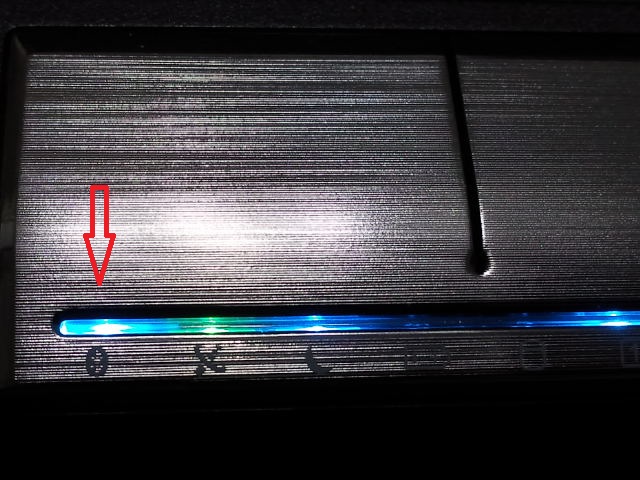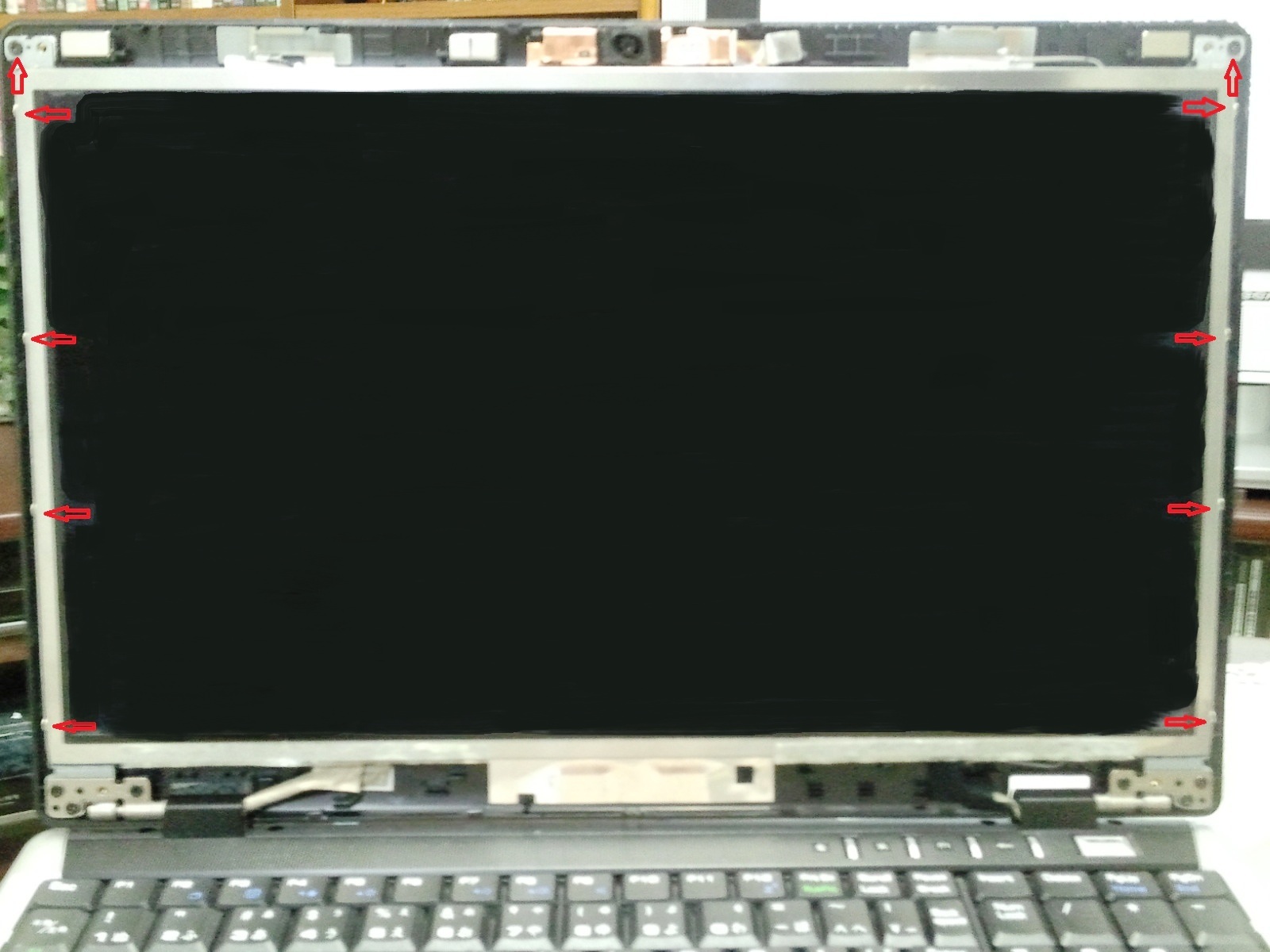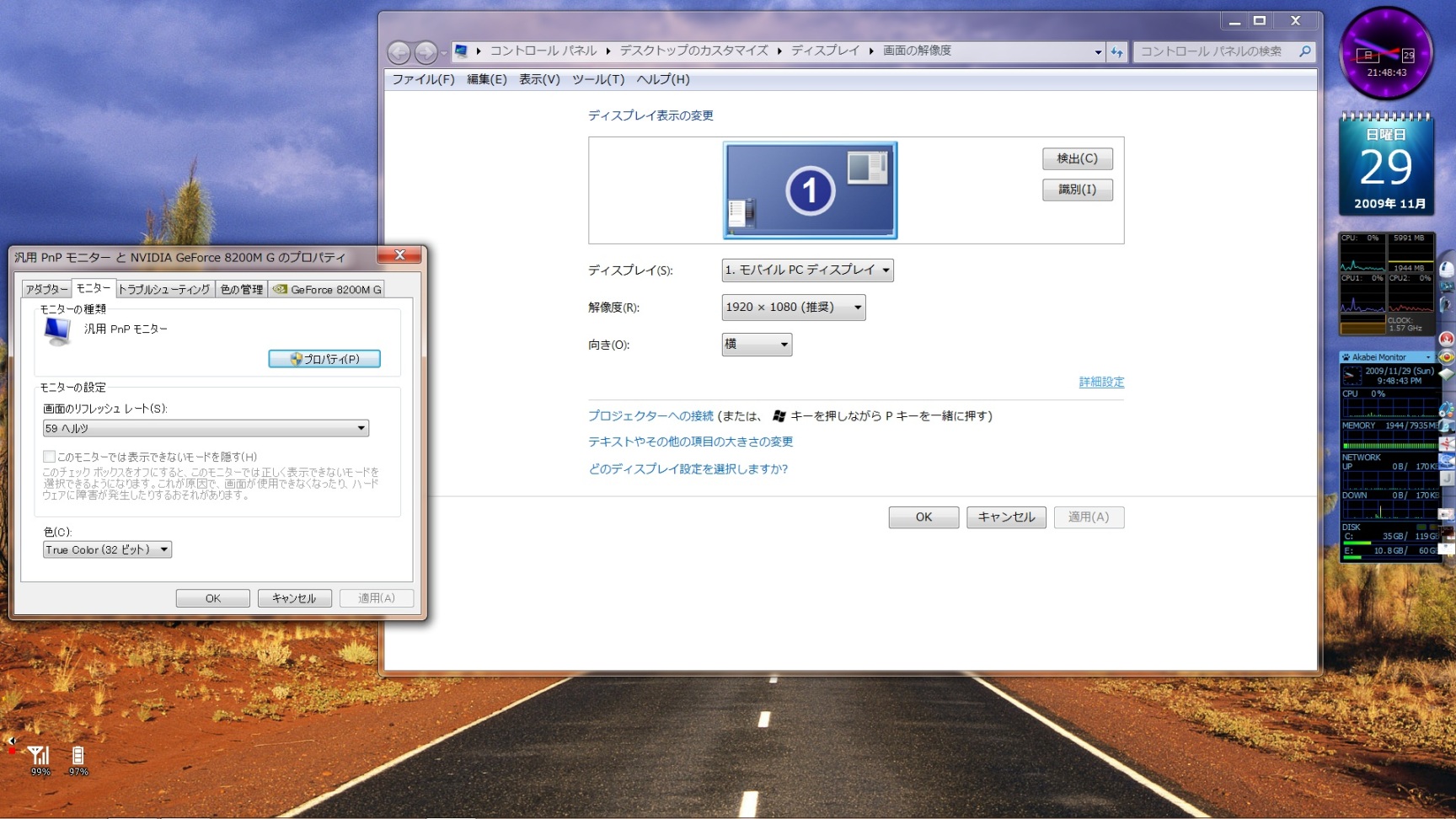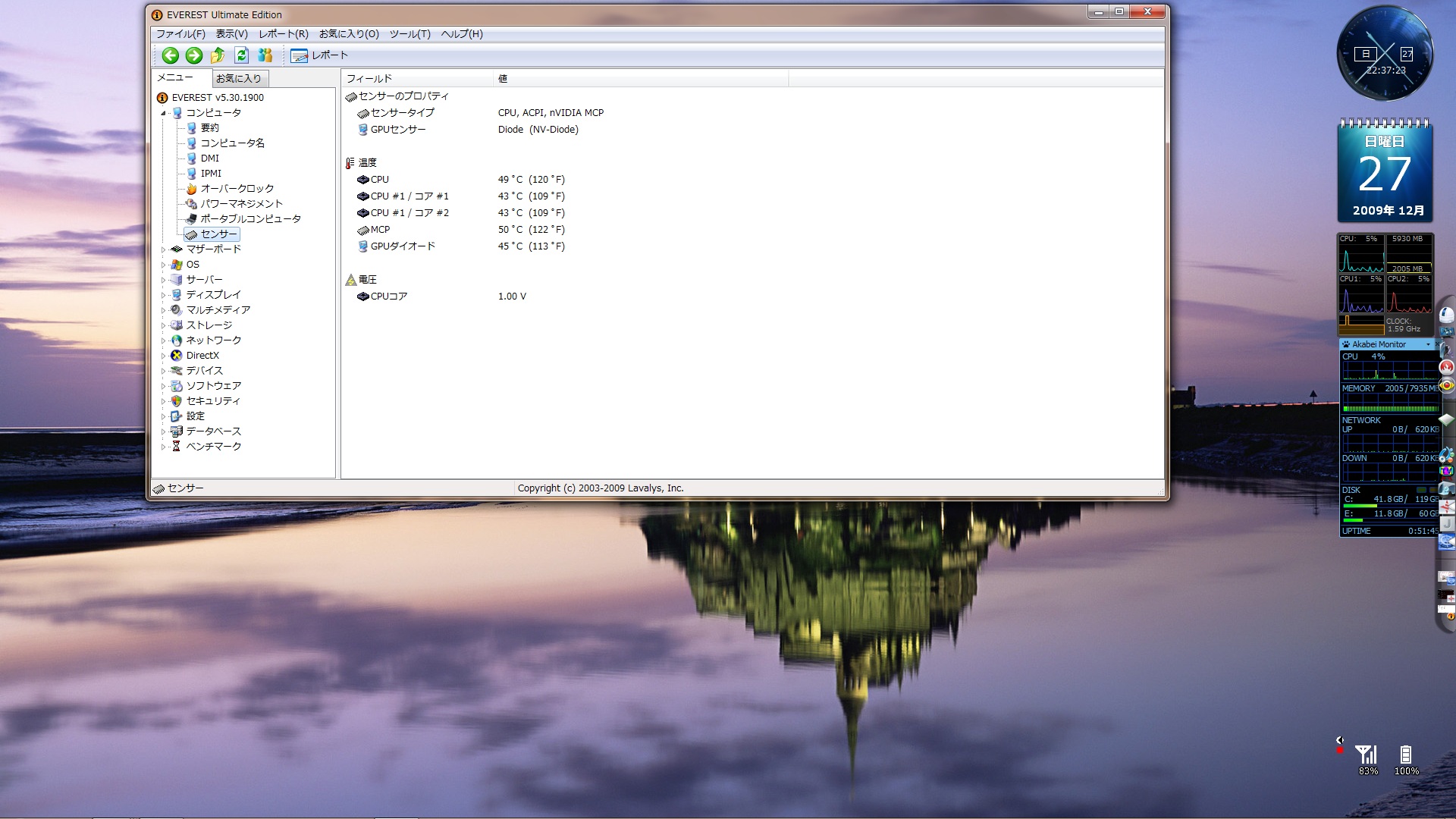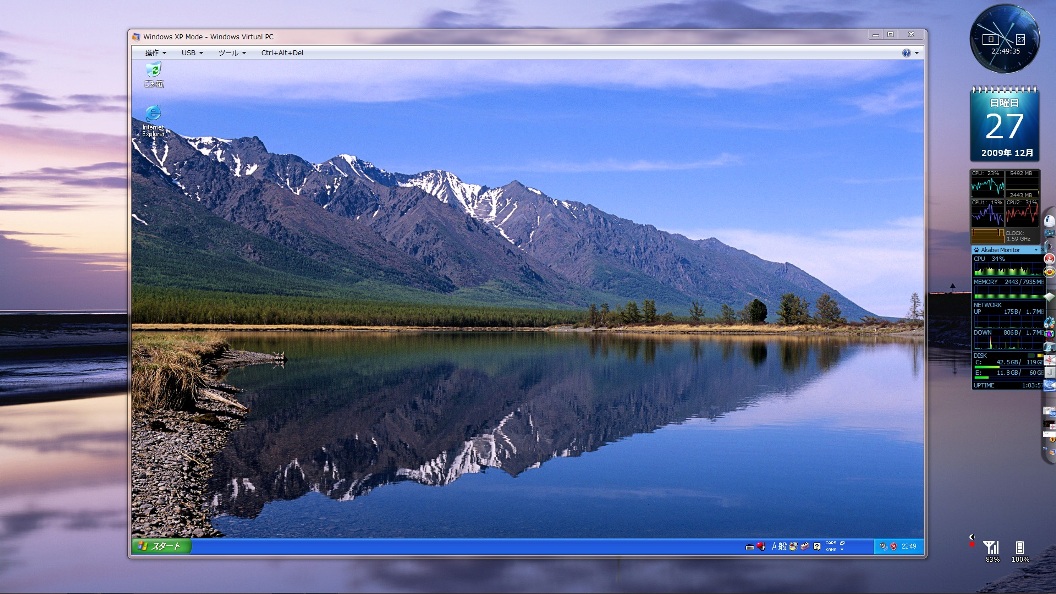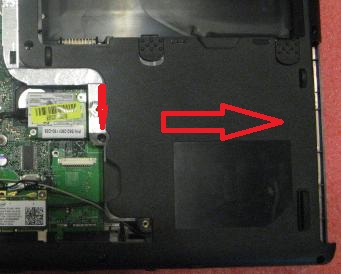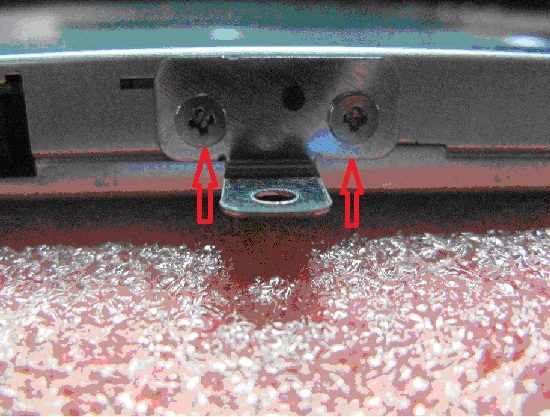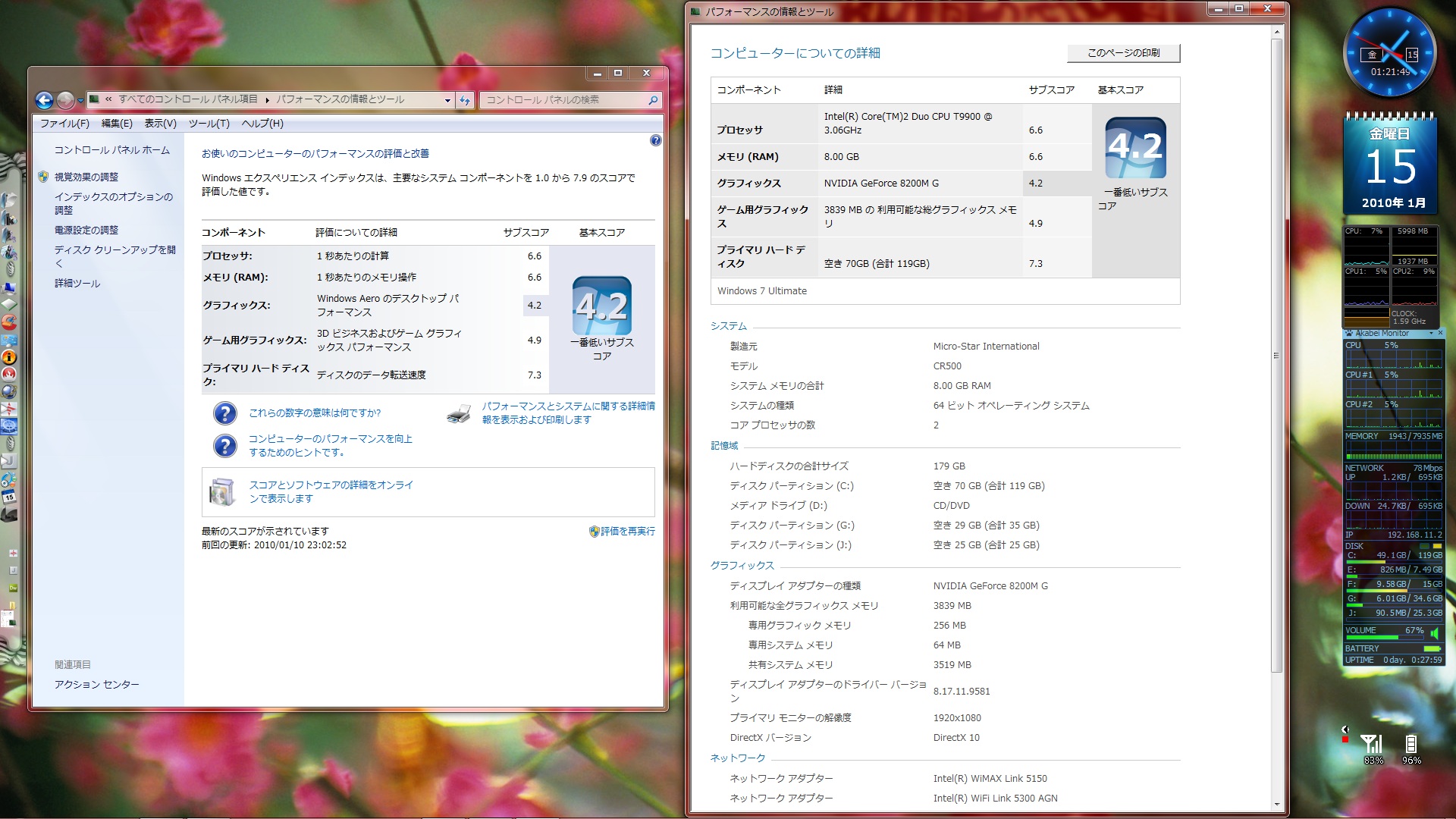最新コストパーフォーマンスPC MSIノートCR500改造計画 |
|
 |
保障なくなるので、 自己責任で・・・・・・(*^。^*)
初代C50T30-HPBSCPU T3000(1.8G)
|
CR500 CR500 C50T30-HPBS の改造計画 1 メモリー・HDD交換 |
|||||||||||||||||||||||||||||||||||||||||||||||||||||||||||||||||||||||||||||||||||||||||||||||
|
最近このノートPCを安く手に入れることができたので、何処までスペックをアップ出来るか挑戦したくなりました。 PCは、最近発売になったMSIの CR500です。 発売金額は49500円でポイントが一杯あったので21,000円程度で手に入りました。 なぜ、この機種を買う気になったのかと言うと、値段が安いのと海外の同型と比べたらスペックアップの余地が、 残っている様なので改造しやすいように思ったからです。 何処まで高級機種20万程度のノートに近づけるかやってみたくなりました。 それでは挑戦していきます。 メーカー公表、 ノートPCのスペックは下記のようです。
裏蓋に封印シールが有ります。裏蓋解放するためには切る必要あります。 保障が無くなりますので、開放する前に自己責任と認識して行ってください。
裏ブタの解放から始めます。
赤印のネジを外します。 つめに気をつけて少し隙間を開けで順につめを外していきます。 割りばしのようなもので少しずつ押し広げていけば簡単にずれます。 慌てない事ですね。 この中でまず行った事はハードディスクとメモリーの増設です。 手持ちのDDR2 800 4Gbyを足して6Gとして増設、 BIOSを確認したら、難なく認識しました。 その後8Gにアップしました。 裏ぶた開けたら、保障切れるのでもうやり放題出来そう(*^_^*)
ハードディスクは赤矢印のネジを外して少しスライドしたら ソケットから外れます。取り付けている台座を外して 手持ちの新しいSSDに取り付けて元のように取り付けます。
これで作業は終わりです。 次にメモリーですがハードディスクの横に鎮座しています。 赤矢印のようにつめを広げるとメモリ基盤が浮いて来ますので 抜きます。そこに新しいメモリーを差し込み抑えると爪が引っ掛かります。 二枚刺しの場合は下から上に順番に刺して行って下さい。 WIN7 64をセットアップ、勿論新規セットアップですから、難なく終了。 ベンチマークしたら
元から付いていたアプリなどは使用できないものと思っていましたが、 付属CDの中身をSDカード移してノートのカードリーダーで、 確認したら、なんと、Win7用のドライバーやアプリなど入っているでは有りませんか
これで難なくドライバーやアプリのセットアップも無事終了。 のちにメモリー8Gまで増やしたのだけどBIOS認識も問題なく Win7でも問題無く認識していますが、何故かエクスベルエンス インデイックス の値が6Gの時は4.2有ったのに8Gにしたら4.1に下がってしまいました。 同じメモリー二枚刺しだと上がると思ったのだけど下がるとは(--〆)・・・・・・・ ヤッパリ思っていたように、改造のしやすいノートPCです。 次はUQ WiMAX対応無線ランカードの交換 乞うご期待 ( ..)φメモメモ |
|||||||||||||||||||||||||||||||||||||||||||||||||||||||||||||||||||||||||||||||||||||||||||||||
CR500 C50T30-HPBS 改造計画 2 無線ランカード |
|||||||||||||||||||||||||||||||||||||||||||||||||||||||||||||||||||||||||||||||||||||||||||||||
今日は、無線ランカードの交換について解説しましょう。 まずなぜ交換する気になったかですが、 ヤッパリ値段相応のランカードです。 とは言っても、チャンと繋がるし機能そのものは悪くはありません。 なんと言っても倍速でも繋がりますのでなんの問題もありませんけど そこは挑戦家の私にとって真っ先に候補に挙がります。 今回行ったのは最近サービスが始まった、UQ WiMAX 徐々にサービス地域も広がって来たので、 出っ張りなしで接続できる内蔵カードで UQ WiMAX ポータル接続Intel Wifi Link 5150に
交換する事にしました。 カードはヤフオクで落札して手に入れました。
裏ぶた開けて直ぐにランカードにアクセスできます。 交換もすごく簡単ですから裏ぶた開ける方が時間掛かるかも ハーフサイズのランカードがすでに刺さっていますので、 差し替えてアンテナケーブル付けるだけでほぼ終わり 後はふたをしてPCを起動その際にランカードの電源入れるのを忘れないように 後WIN7立ち上げてドライバーをセットアッフしたら無事認識します。 尚WIN7にはドライバーが有りませんので、付け替える前にIntelのサイトから ダウンロードしておくことを、忘れないようにして下さい。 最新のドライバーでないと、UQ WIMAXに繋がらないようです。 無事接続てきたので一安心です。 ただマダマダサービス地域が狭いので本格的に使えるのは当分先になりそうですね イーモバイルの方が接続地域広いですね。 でもノートから機器が飛び出すので今一ですね スピードもUQの方が早いようです。早く充実してくれればいいのですが 接続時状態の写真です。
さて次は何かな いよいよノートPCの心臓部に挑戦かな 乞うご期待( ..)φメモメ |
CR500 C50T30-HPBS 改造計画 3 CPU交換 | ||||||||||||||||||||||||||||||||||||||||||||||||||||||||||||||||||||||||||||||||||||||||||||||
|
きようはCPU交換の説明しましよう。 このCR500は裏ブタを開けたら直ぐにCPU等にアクセスできるので 割と簡単に行えると思います。 今回は最初から付いていたCPU (Celeron プロセッサ T3000デュアルコア1.8GHz)を Core2Duo T9550 2.66GHzに乗せかえしました。 T3000のコアスピートは800MhzでT9550は1066Mhzです。 調べたらこのCR500に実装されている chipsetのNvidia® MCP79MVL は、コアスピードが1066Mhzに対応していますので、 交換可能と考えました、BIOSのAdvanced Menuの中に "Intel SpeedStem(tm) tech"という項目があって、 Disableになってるが、 CPUを積み替えてこれをEnableに 設定すればCPUのスピードをコントロールできて 熱対策とファンの回転数制御してエコ対策できます。 それでは、方法ですが、 裏ブタを外したら基盤が直ぐに見えてきます。
赤矢印のビス5本を外して、CPUクーラーファンを 引き抜きます。 下からCPUが出てきますのでストッパーを矢印のように回して CPUを引き抜きます。
新しいCPUをそこに納めて、
クーラーを外した時と逆に組み上げていきます。 熱伝グリスを塗り忘れないようにして下さい。 最後に蓋を閉めて終わりです。 そして、ドキドキの初起動です。 問題無ければ、直ぐにBIOSで認識します。 さて次はWindows 7での認識です。 問題無ければ、起動して、認識しているはずです。 問題あれば起動しません。 私の場合問題なく起動してシステムで確認しました。 無事終了晴れてCore2Duo T9550として使用できています。 次回予定はMobileの最速CPUです。 Core2 Duo T9900 3.06GHz/6MB L2/FSB 1066MHz SLGEE 後ほど実装検証したいと思います。 win7のXPモードも実証しましたので後ほどアップします。 次はこのPCには最初から実装されていない Bluetoothモジュールをセットしようと思います。 MSI Bluetooth Module MS-6837D の実装です。 |
|||||||||||||||||||||||||||||||||||||||||||||||||||||||||||||||||||||||||||||||||||||||||||||||
CR500 C50T30-HPBS 改造計画 4 Bluetooth Module MS-6837D |
|||||||||||||||||||||||||||||||||||||||||||||||||||||||||||||||||||||||||||||||||||||||||||||||
本日は Bluetooth の実装について、 ご説明しましよう。 最近のノートPCで Bluetoothが付いていないとは 珍しいなと思いとアクセスランプに Bluetoothのアイコンが 付いているのに何故かなとMSIの海外サイト調べたら 実装されている事を確認して モジュールの確保に検索しました。 その結果eBay .のこのページにたどりついて、確保しました。
Bluetooth Module MS-6837D for Wind U90 U100 U120
併用出来るモジュールと判りました。 実装してみた、感想ですがドライバーもアプリも 日本語で対応していて、使いやすいものでした。 このPCの値段設定のために実装しなかったのでしようね。 それでは、説明していきましよう。 毎度の事ですが、この改造する事は メーカーの補償は一切なくなる事 自己責任で、行う事になります。 一からの説明します。今回の分解は自信のない方は あきらめた方が良いかも判りません、 今までのように簡単にはいきません。ので覚悟してかかってください。 まず裏ブタの解放から始まります。 バッテリーを外して、 基盤が出て来ます。 ファンを外してモニターケーブルとアンテナケーブルとカメラケーブル 全てのケーブル外します。
次に裏返してキーボードの上のスイッチ等の飾りブタ 持ち上げるように外していきます。
その下からキーボートを止めている ネジが有りますので外します。 次にキーボードを外すのですがネジ以外に 両面テープで止まっていますのでゆっくりと 真中から慎重にめくっていく感覚で外します。 下からフラットケーブルが見えてきます。 フラットケーブルを矢印の方向に引き抜きます。 キーボードを外します。
赤矢印のネジを外します。
その際にモニターから出ているアンテナカメラマイクケーブルとモニターケーブルも本体から引き抜きます。
これも矢印のように引き抜きます。両面テープで固定されています。 次に裏返してケース表面を止めているネジ全てを外します。 次に又裏返して、
ここまでで外したネジを無くさないように気を付けてください ここまでで表面のケースが外れますゆっくりと 周りのつめを外していってください。
ケースを開けると基盤が見えます。赤矢印がBluetooth基盤です。 この基盤はCR600の物ですが
ここに上と同じようにBluetooth基盤を取り付けます。 ここには映っていませんがケース開けたら直ぐに取り付け用のケーブルと アンテナが確認できますのでモジュールを取り付けて下さい。 その後逆の手順で元のように組み上げていきます。 そして電源を接続して起動して下さい。 多分LANの電源も消えていますので、WINを立ち上げた後LANの電源を入れて 同じスイッチでBluetoothの電源も入ります。2度押しで両方入ります。 MSIのサイト からダウンロードした、ドライバーをセットアップして下さい。 直ぐに使用可能になります。
デバイスマネージャーとBluetoothの設定画面です。 これでマウスもBluetooth化出来ました使った感想ですがすこぶる快適です。 この機種で評判の悪いスピーカーですがBluetoothを使えば少しはマシになるようです。 試してみたいものですね。 次は液晶の交換です。 LG Philips LP156WF1 ノートパソコン液晶 15.6 インチfull-hd (1920x1080) 15.6インチノートでは最高の液晶です。 |
|||||||||||||||||||||||||||||||||||||||||||||||||||||||||||||||||||||||||||||||||||||||||||||||
CR500 C50T30-HPBS 改造計画最終章 5 液晶交換 |
|||||||||||||||||||||||||||||||||||||||||||||||||||||||||||||||||||||||||||||||||||||||||||||||
今回はこのPCの一つの弱点液晶の視野角の低さ そしてもっと使いやすい画面の広さを求めて、液晶交換となりました。 今回も人柱的な処ありますけど、思い切って行いました。 結果大正解でした。 広~い画面、解像度 そして視野角の広さ そしてFullHDという文句のない結果でした。 今回の液晶交換に使った 液晶はLG Philips LP156WF1 (TL)(A1) ノートパソコン用液晶 15.6 インチfull-hd (1920x1080) バックライトはLEDです。 購入可能サイトリンクしておきます。
今回行った交換手順です。 赤矢印の所の目隠しゴムをメクリ取り 下から出てくるネジを外します。 外したのち パネルの枠をつめに気をつけながら外していきます。 この枠のつめは非常に小さくて強く扱うと直ぐに折れてしまいます。 (私も一つ折れました) 枠の下側は両面テープで止まっています、爪もありますが このテープが厄介でなかなか外れませんが テープの外すときの鉄則慌てない事ユックリとジワーとめくっていきます。 プラスチックの枠を外すと下から直ぐに 液晶が出て来ます。 今回の液晶はバックライトがLEDですから最初から インバーターは有りません。 写真のようにインバーターは付いていません。 この後液晶を外しますが写真の赤矢印の所に ネジが有ります。先に上の両端の2本を先外して、 少し手前に液晶を寝かせて残りのネジを全て外します。
ソケットから外して液晶を交換します。 LED液晶はフラットケーブル一本だけですので他に何も刺さっていません。
今回は基本的には何も設定する必要なくてOSは 最後にマイクとカメラと無線ランのアンテナ 等も交換可能ですが必要ないので止めておきます。 これで概ねこのPCのスペックアップ完了です。 後、行うとすればタッチパットの交換でしようか? おもにマウス使っているので必要ないから、今回はパスします。 MSI CR500 C50T30-HPBSのスペック"
メーカー製PCで最低でも12万程度から 17万か.18万程度のPCになりましたね。 参考までに同じサイズの液晶を使っている VAIO Fシリーズのリンク です。 同じようなスペックにしてみてください。 今回の改造そのものは何も難しいものでは有りませんが メーカーの補償は無くなる事以外に 国内では簡単に必要なものが集まらない事ですね 海外との取引経験が有れば問題ないですが 無ければひと苦労しますね。 上手くいけばヤフオクなど探せば運良くば見つかるかも判りません。 でも仮にも分解が必要になりますので、 組み立てに自信のない方は行わない方が 宜しいかと思います。 でも快適になりますので自信のある方には お勧めです。 という事でハイスペックノートPC CR500改になりました。 それでは、又の改造報告お楽しみに(*^。^*) (^.^)/~~~ |
|||||||||||||||||||||||||||||||||||||||||||||||||||||||||||||||||||||||||||||||||||||||||||||||
CR500 C50T30-HPBS 改造計画 追記1CPUとブルーレイドライブ |
|||||||||||||||||||||||||||||||||||||||||||||||||||||||||||||||||||||||||||||||||||||||||||||||
しばらくぶりに、PCの変更をしました。 今回変更したのはCPUとブルーレイドライブです まず先にCPUの乗せ換えをしました。 前から最終的にはこのCPUに変更したかったので、 希望がかなったという感じです。 変更したCPUは、Core 2 Duo T9900(6M Cache, 3.06 GHz, 1066 MHz FSB) モバイルCore 2 Duo の中ではトップ性能を誇るようです。
ただ少し使っていた感想ですが 以前の使っていた、T9550より少し発熱があるようですね。 ファンの排気が熱を帯びているのが判ります。 EVRESTで確認してみると2時間程度の起動とネットしていも 下記のような状態だから問題ないかと思いますが負荷をかけると判らないですね。 普通の使用では問題ないと思います。 PCの挙動に関しては問題なくキビキビ反応してくれます。 windows XPモードを使用しても最大50%程度です。 安定期になると3%程度になりました。 総評として、CPUの変更は、このノートPCに 良い影響をもたらしてくれるという事になります。 因みにものは試しとCore 2 QUAD Mobile Q9100 2.26GHz
も使ってみましたけどヤッパリ予想していた通り BIOSが認識しなくて電源は入るも画面は真っ暗 なんの反応も有りませんでした。という事でこのCPUは失敗に終わりました。 という事でCPUのアップグレードはここまでで終わりです。 お付き合いお疲れ様でした 次にブルーレイドライブの装着ですが、 今までのアップグレードの中で一番簡単です。 固定ネジ一つ外せば交換できます。
この画像は裏蓋外していますが外さなくても大丈夫です。 下向きの赤矢印のネジ外して大きい赤矢印の方に引き抜けば出て来ます。
その外したドライブに付いている固定用の金具を ネジを外して新しいドライブの同じ場所に取り付けます。 そして元のドライブのフロントぺゼルを新しいドライブにはめ込みます。
その後元の位置にはめ込んでネジ固定して終わりです。 今回用意できたブルーレイドライブはパナソニック最新ブルーレイマルチUJ-240 なんとブルーレイ書込み6倍速。大きな飛躍を遂げた 最新機パナソニックの最新ブルーレイマルチUJ-240 。 12.7mmタイプ。SATA.ベゼルはGBAS規格ですので ベゼルが合わない場合は他メーカーも含めほとんどのベゼルが装着可能です。
6 X BD-R
作業が完了して、さてWindows7を立ち上げて確認したのですが。 どうも挙動がおかしいポインターがギクシャクするし 立ち上げてからも固まるし、変な状態で使い物にならない。 と焦りました。・・・・・・・・・・・(;一_一) せっかくのブルーレイなのに(@_@;) 色々と考えてドライバーの問題かなと思い。 ATAドライバーを削除して再起動してはみたものの 全く改善なし、悩んでいても治らないので BIOSの設定を見直し、その中でAHCIの項目をオンにしていたので、 取りあえずオフにして再起動さてWinは・・・・・・ なんと嘘のように正常起動先ほどの状態は全く起きなくなりました。 結局はAHCIの設定の不具合のようでした。 ブルーレイの再生ですが、綺麗に再生されました。 FullHDの液晶とのマッチングは大したものですね、 ただCPUの温度ですがブルーレイ再生して30分程度で55度程になっていました。 でも最高ですね。 これで、このPCは私にとって最高の物になりました。 最後に今回のスペックアップで確認できたエクスペリエンスインデックスの結果です。 特にCPUとHDDは下手なディスクトップより高速ですね、メモリーもソコソコの値出ています。 GPUの力不足は致し方ありませんが、元々ノートタイプで交換もできませんので 最初から期待していませんがブルーレイは正常にコマ落ちなく再生できるのと メモリーも8Gまで積めて下手なディスクトップより使えるランクの物です。 スペックアップしなくてもそこそこ使えるPCですから、 買って損はないと思います。 お金に余裕できたらいろいろチャレンジしても面白いノートPCです。 CR500もここまでアップグレードしたら、メーカーの人も タジタジでしようね。 安さがうりのパソコンにこんなにアップグレードの余地がある、
メーカーの技術者は判ってはいてもできない もどかしさが有るから、有る意味アップグレードしやすい構造にしているのかもしれませんね 今回のアップグレードでつがった金額を出してみました。 一番値段の高いものはCPUですねダントツに高いです。39,000円次に ブルーレイドライブでしようね23,000円しました 液晶は19,000円 あと高い物としたらSSDでしようか持っていた物だからお金は要らないけど 買えば30,000位はしますね。無線ランは5000円程度 Bluetooth3,000円程度ですね このPCが25000円程度で手に入れていたのであとから足した金額の方がダントツに高くなりますね。 PC入れて総額144,000円程になりますね。このスペックでこの値段は考えようでは安いと思いますね。 ただこのPCの現在の一番安い所で44000円の様だから総額が上がると思いますけど・・・・ 興味のある方はチャレンジしてみたらいかがでしょうか(*^。^*)ヽ(^o^)丿 |
|||||||||||||||||||||||||||||||||||||||||||||||||||||||||||||||||||||||||||||||||||||||||||||||
| 関連リンク | |||||||||||||||||||||||||||||||||||||||||||||||||||||||||||||||||||||||||||||||||||||||||||||||
メーカー公式サイト(エムエスアイコンピュータージャパン株式会社)
http://www.msi-computer.co.jp/ 製品紹介ページ(MSI CR500 / C50T30-HPBS , C50T31-WSBS)
http://www.msi-computer.co.jp/PC/C/CR500/index.html タッチパットドライバーリンク スクロール導入とタッチクリック無効化出来ます。 導入は自己責任で
http://sky.geocities.jp/wind_u100/cst.htm#01 NVIDIA(GeForce 8200M G)
http://www.nvidia.co.jp/object/product_geforce_8200m_g_mgpu_jp.html CR500まとめ@wikiへようこそ
http://www21.atwiki.jp/cr500/pages/1.html |